电脑启动就进入bitlocker怎么办 电脑开机显示bitlocker恢复如何解决
电脑开机的过程中,经常会碰到各种各样的提示,比如近日就有用户反映说碰到了电脑启动就进入bitlocker界面的情况,很多人遇到这样问题都不知道该怎么办,解决方法也不会难,有需要的小伙伴们不妨就随好装机小编来学习一下电脑开机显示bitlocker恢复的解决方法。
方法如下:
方法一、
1、我们打开电脑的控制面板,选择BitLocker驱动加密器。
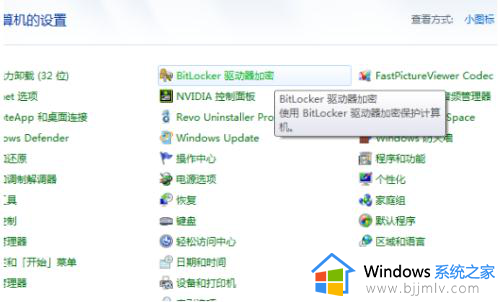
2、在弹出新界面中,点击关闭BitLocker。
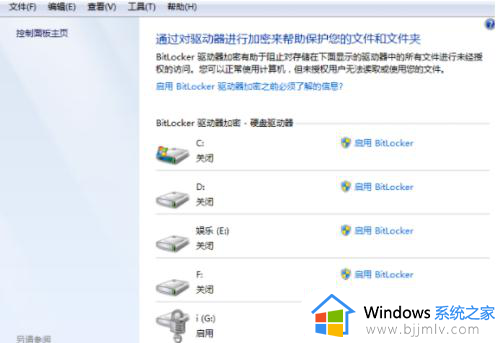
3、在弹出的界面中,我们点击解密驱动器。
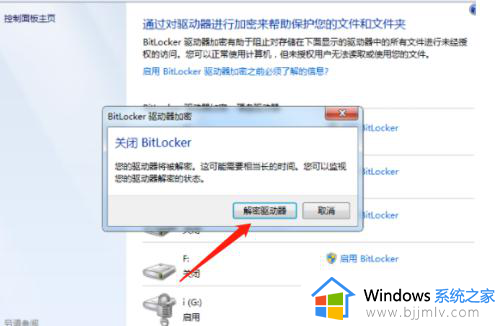
4、解密完成了的话,磁盘显示是关闭的,锁图标也不见了,我们的问题也就解决啦。
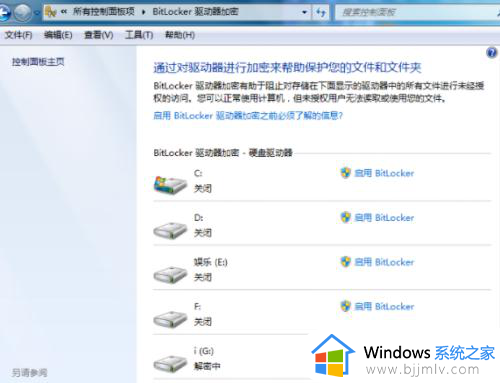
方法二、
1、我们还可以在其他设备上登录【微软账号】,地址——Sign in to your Microsoft accoun,找到【自己的设备】,查看【Bitlocker】密钥。
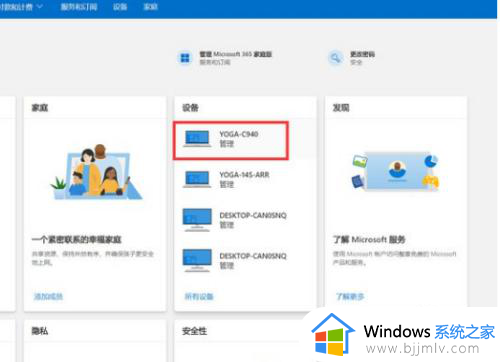
2、进入界面我们往下滑,找到【管理恢复密钥】。
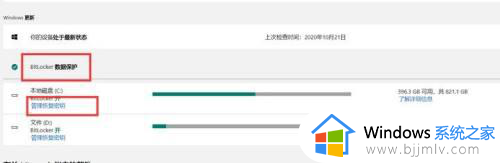
3、输入我们的微软账户密码登录,找到ID和自己蓝屏画面上【恢复密钥ID】前8位一样的那串密钥,输入进去就可以啦。
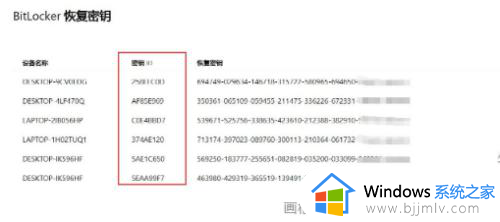

方法三、
1、我们按照操作提示登录另一个设备把网址输入,登录用户名就有密匙输入,重启即可,使用Bitlocker加密后的硬盘分区状态,及解密之后的分区状态。
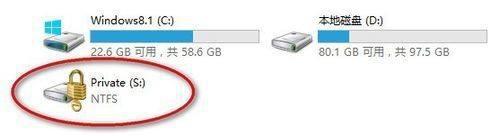
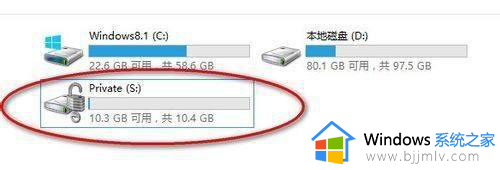
2、我们使用管理员命令打开命令行窗口,输入如下命令:manage-bde -lock S:
其中S:表示自己加密的分区,根据实际情况修改,不区分大小写,分区就恢复加密状态了。
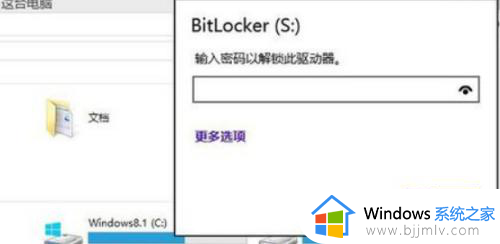
方法四、
1、还有一个比较实用的方法是:将上面的命令保存成一个.bat批处理文件。就可以简单运行批处理实现快速重新恢复加密。设置批处理的方法是:新建一个记事本文件,输入一行简单的命令:manage-bde -lock S。根据实际修改S为自己的加密分区,我们将记事本另存为一个bat格式的文件,比如说locker.bat
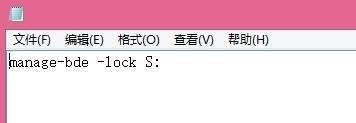
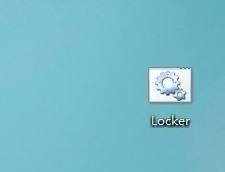
2、右键单击批处理文件,使用管理员命令运行, 即可快速实现Bitlocker加密恢复。
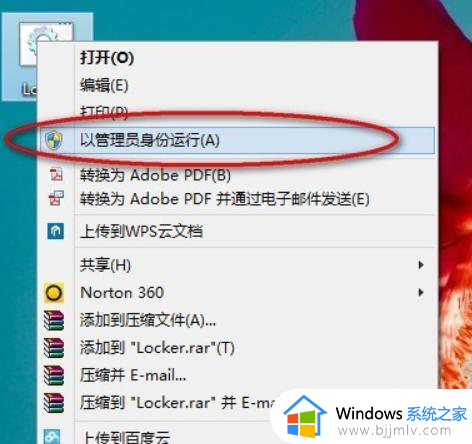
3、manage-bde还有其他命令,比如说使用manage-bde -status查看各个分区的加密状态信息等。以上就是电脑开机出现bitlocker常用的解决方法啦!
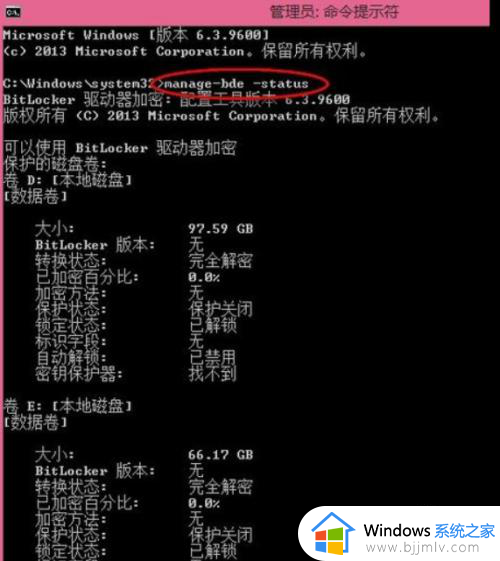
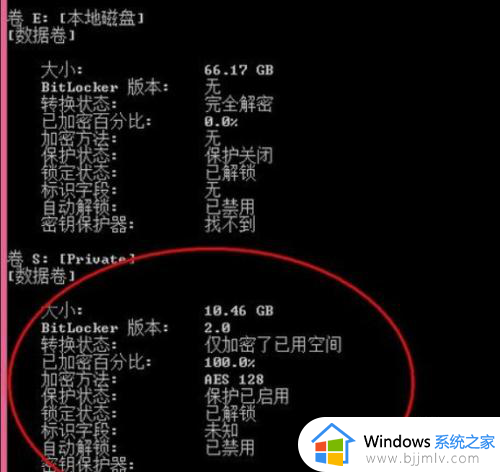
上述给大家介绍的就是电脑启动就进入bitlocker的详细解决方法,有遇到一样情况的小伙伴们可以参考上述方法步骤来进行解决,更多精彩内容欢迎继续关注本站!
电脑启动就进入bitlocker怎么办 电脑开机显示bitlocker恢复如何解决相关教程
- bitlocker无法启用怎么办 bitlocker服务无法开启如何解决
- 一开机就进入boot manager怎么办 电脑开机进入boot manager解决方法
- 没有bitlocker怎么加密硬盘 电脑没有bitlocker驱动器如何加密
- 电脑开机windows boot manager怎么办 一开机就进入boot manager如何解决
- bitlocker恢复密钥在哪里 bitlocker恢复密钥怎么获取
- 电脑启动蓝屏0x0000007e怎么解决 电脑开机蓝屏显示0x0000007E的修复方法
- 戴尔电脑正在准备自动修复,进不去系统怎么办 戴尔电脑开机显示正在准备自动修复如何解决
- 电脑找不到bitlocker驱动器加密怎么办 电脑找不到bitlocker驱动器加密处理方法
- 电脑开机反复进入bios界面怎么办 电脑开机不停进入bios界面如何解决
- 一开机就进入bios界面怎么办?电脑开机就进入bios界面解决方法
- 惠普新电脑只有c盘没有d盘怎么办 惠普电脑只有一个C盘,如何分D盘
- 惠普电脑无法启动windows怎么办?惠普电脑无法启动系统如何 处理
- host在哪个文件夹里面 电脑hosts文件夹位置介绍
- word目录怎么生成 word目录自动生成步骤
- 惠普键盘win键怎么解锁 惠普键盘win键锁了按什么解锁
- 火绒驱动版本不匹配重启没用怎么办 火绒驱动版本不匹配重启依旧不匹配如何处理
电脑教程推荐
win10系统推荐